本文所述的方法在RHEL6.5、RHEL7和CentOS6.5中同樣適用。 1.工具:VirtualBox,虛擬機:CentOS7 2.VirtualBox工具中的網路配置 (1)VirtualBox全局設置:管理——>全局設定——>網路——>僅主機(host-only) 註:因為我本次配置是要搭建 ...
本文所述的方法在RHEL6.5、RHEL7和CentOS6.5中同樣適用。
1.工具:VirtualBox,虛擬機:CentOS7
2.VirtualBox工具中的網路配置
(1)VirtualBox全局設置:管理——>全局設定——>網路——>僅主機(host-only)
註:因為我本次配置是要搭建OpenStack的網路環境,所以我這裡又新建了一塊網卡Virtualbox Host-Only Ethernet Adapter #2來作為openstack的管理網路,若是只想配一個網卡,則直接使用VirtualBox中原本就存在的Host-Only網路Virtualbox Host-Only Ethernet Adapter即可。
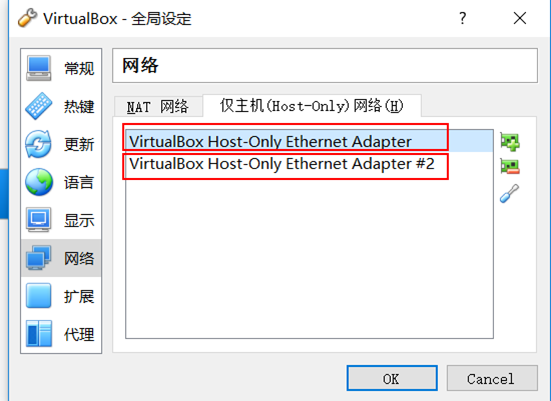
第一塊網卡Virtualbox Host-Only Ethernet Adapter設置如下:
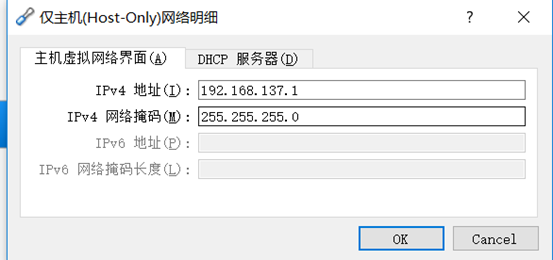
新增的第二塊網卡Virtualbox Host-Only Ethernet Adapter #2設置如下:
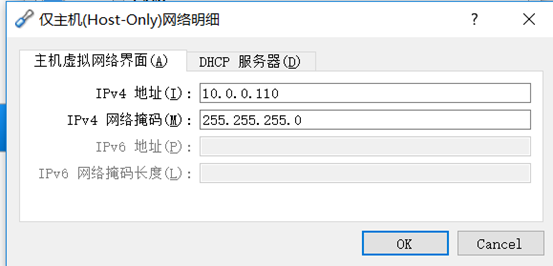
且兩塊網卡的DHCP伺服器選項都不啟用
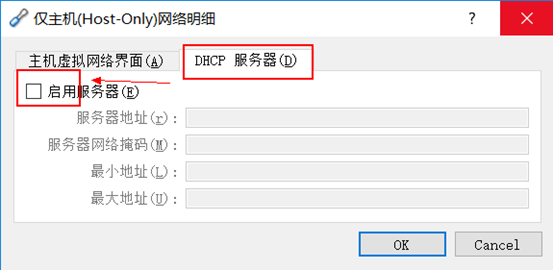
(2)為了連接外網,將本機的無線網路共用給VirtualBox Host-Only Network,即第一塊網卡
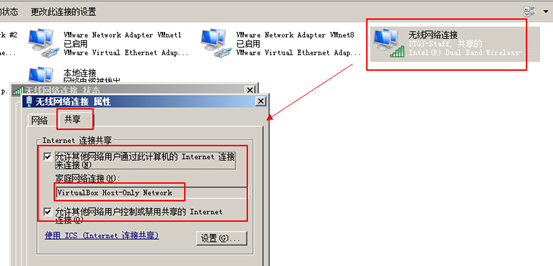
(3)在VirtualBox中給虛擬機配置網卡:
網卡一:
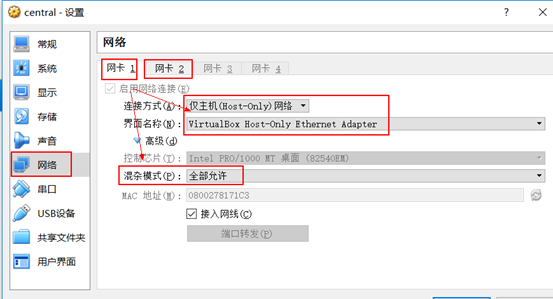
網卡二(若不需要兩塊網卡則無需做這步):

註意兩塊網卡的MAC地址是不一樣的,記住它們,有助於在下一步中確定哪塊網卡對應的是哪個配置文件(ifconfig命令中的ether後面就是MAC地址)。
3.虛擬機中的網路配置
(1)ifcfg-xxx文件的配置
由於virtualbox中給虛擬機分配了兩塊網卡,因此進入虛擬機中能看到兩個網路配置文件ifcfg-xxx

兩個文件具體配置如下
ifcfg-enp0s3(由MAC地址可知其對應的是VirtualBox中的Virtualbox Host-Only Ethernet Adapter):
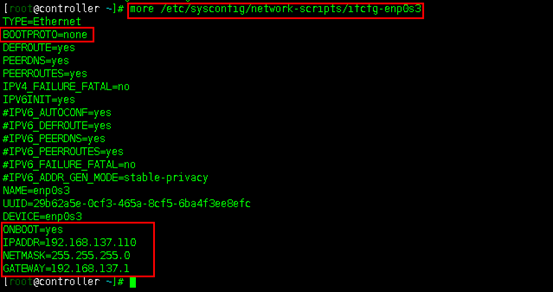
註:BOOTPROTO也可以設置為static,這樣配置的IP就是靜態的了。
ifcfg-enp0s8:
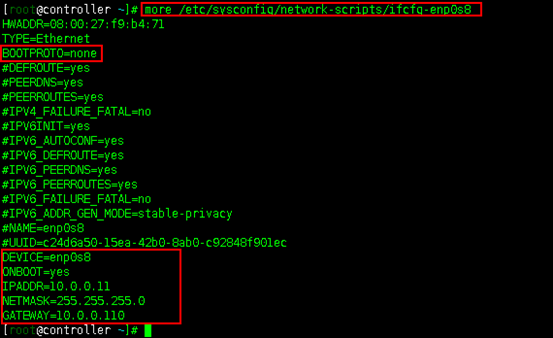
(2)/etc/resolv.conf文件的配置
修改DNS,在 /etc/resolv.conf文件中增加一個功能變數名稱伺服器,使得虛擬機可以連通外網
nameserver 192.168.137.1

(3)重啟網路:service network restart,然後使用ifconfig命令查看
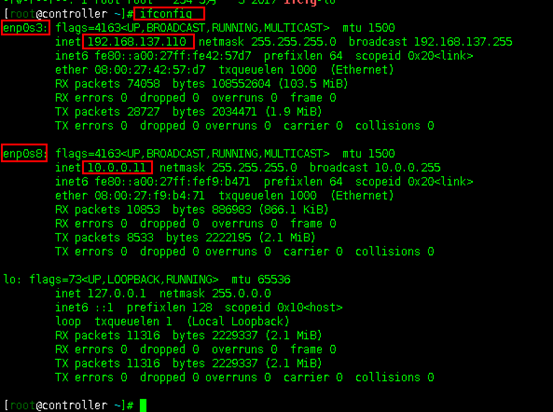
註:有時候即使ifcfg-xxx文件都配置對了,並且使用service network restart命令重啟了網路,用ifconfig命令看到IP依然沒有配置成自己想要的,這個時候可以使用ifdown 命令(如ifdown enp0s3)先關閉網卡,再用ifup命令開啟,就可以了。若是還不行,那麼就需再返回去查看文件是否真的配置對了。
4.網路測試:
(1)ping自己
ping -c 4 10.0.0.11
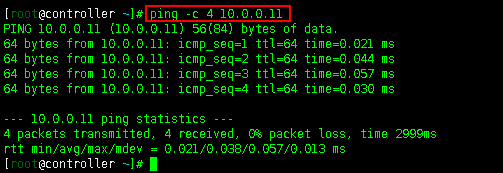
ping -c 4 192.168.137.110
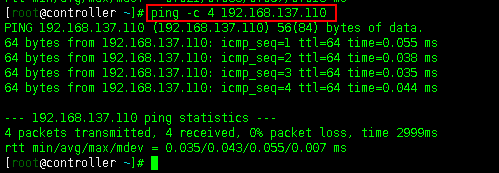
ping -c 4 controller (/etc/hosts文件中需添加ip到主機名的映射)
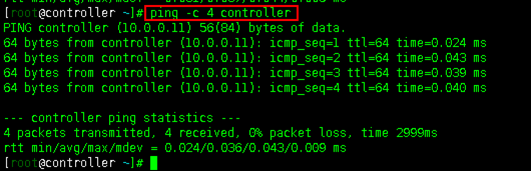
(2)ping外網
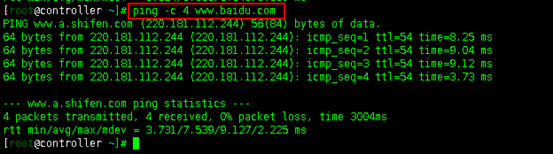
至此,網路配置完成。


